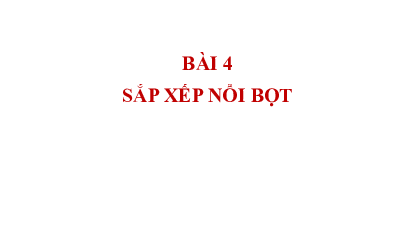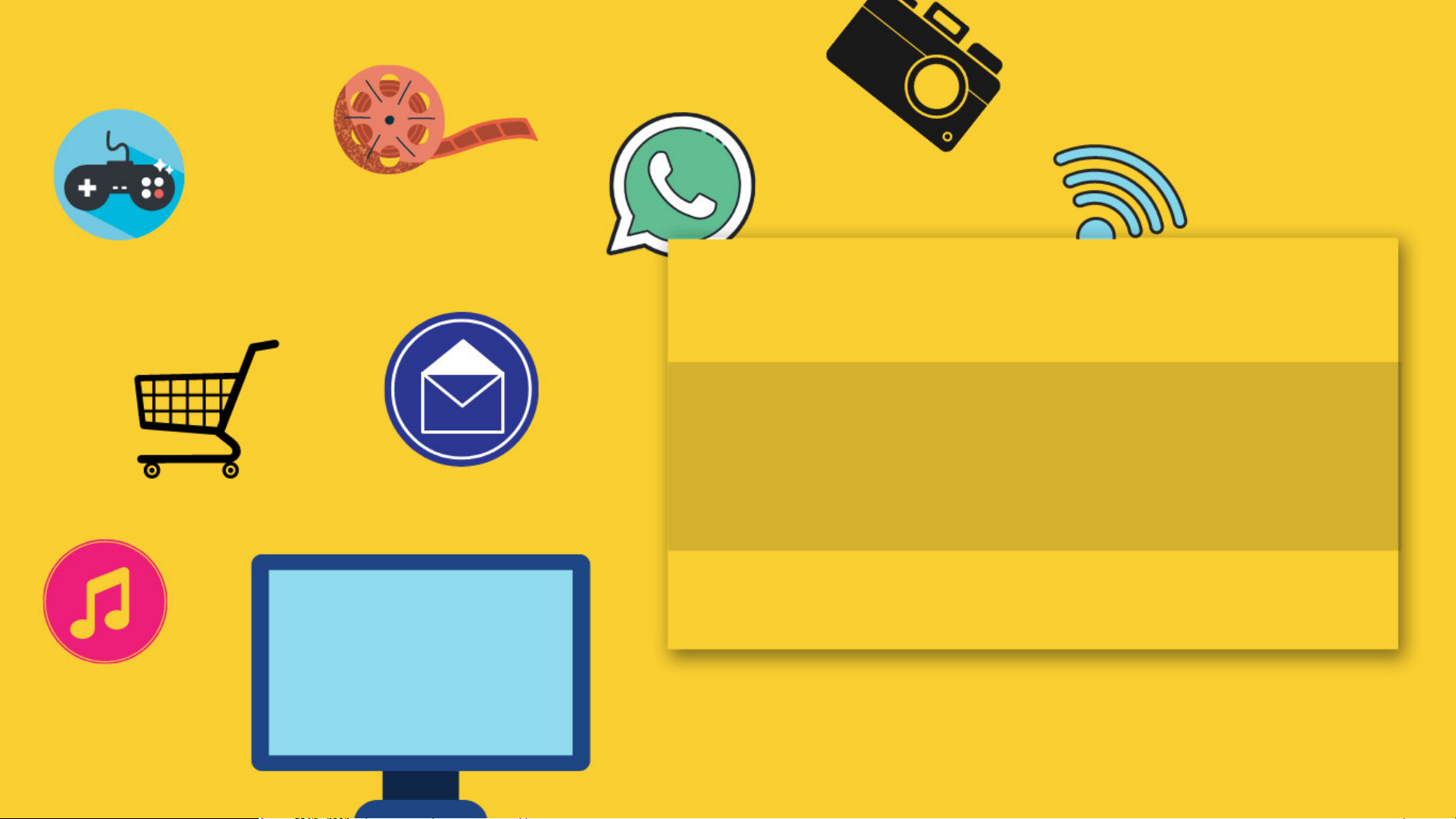
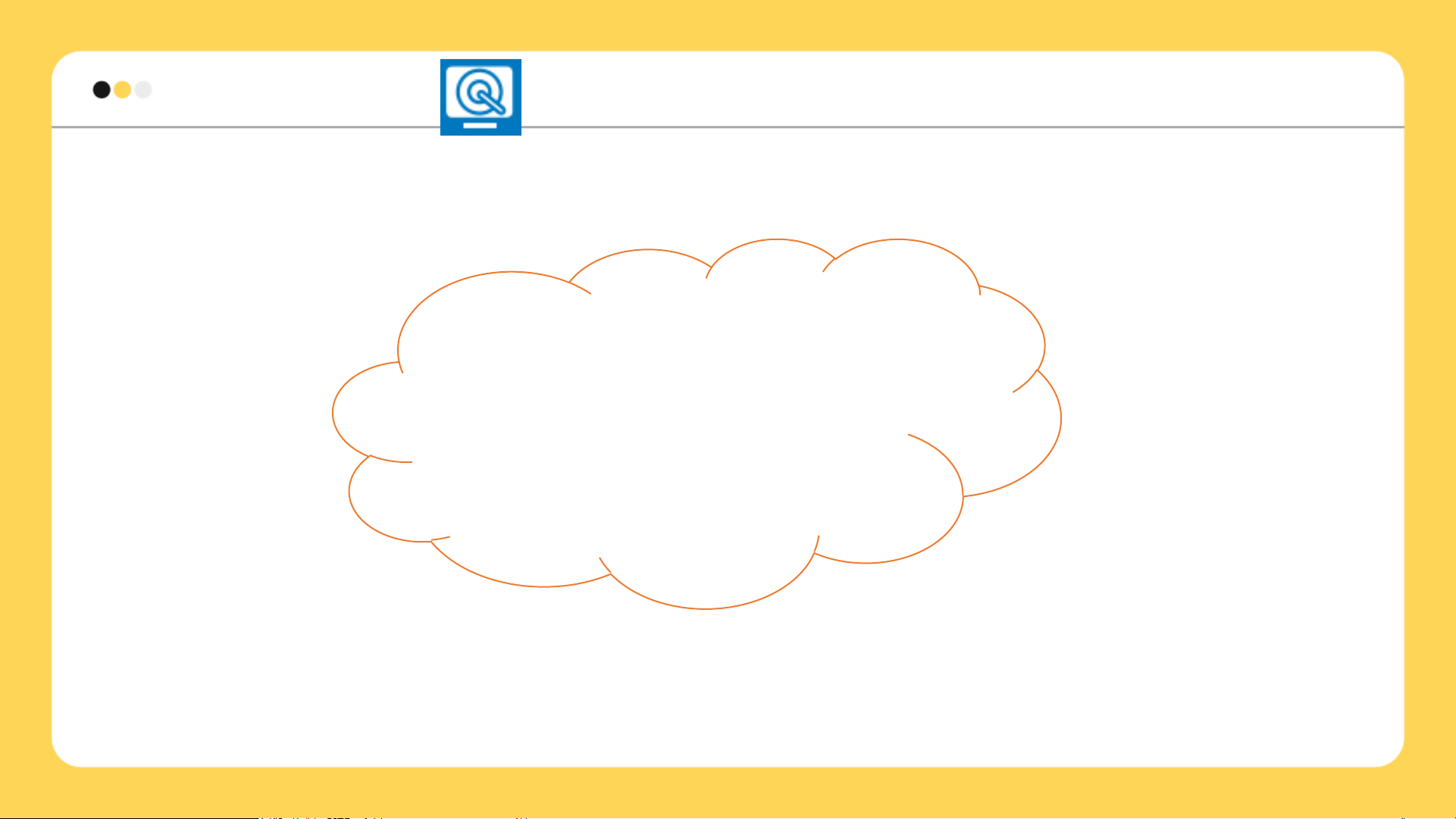
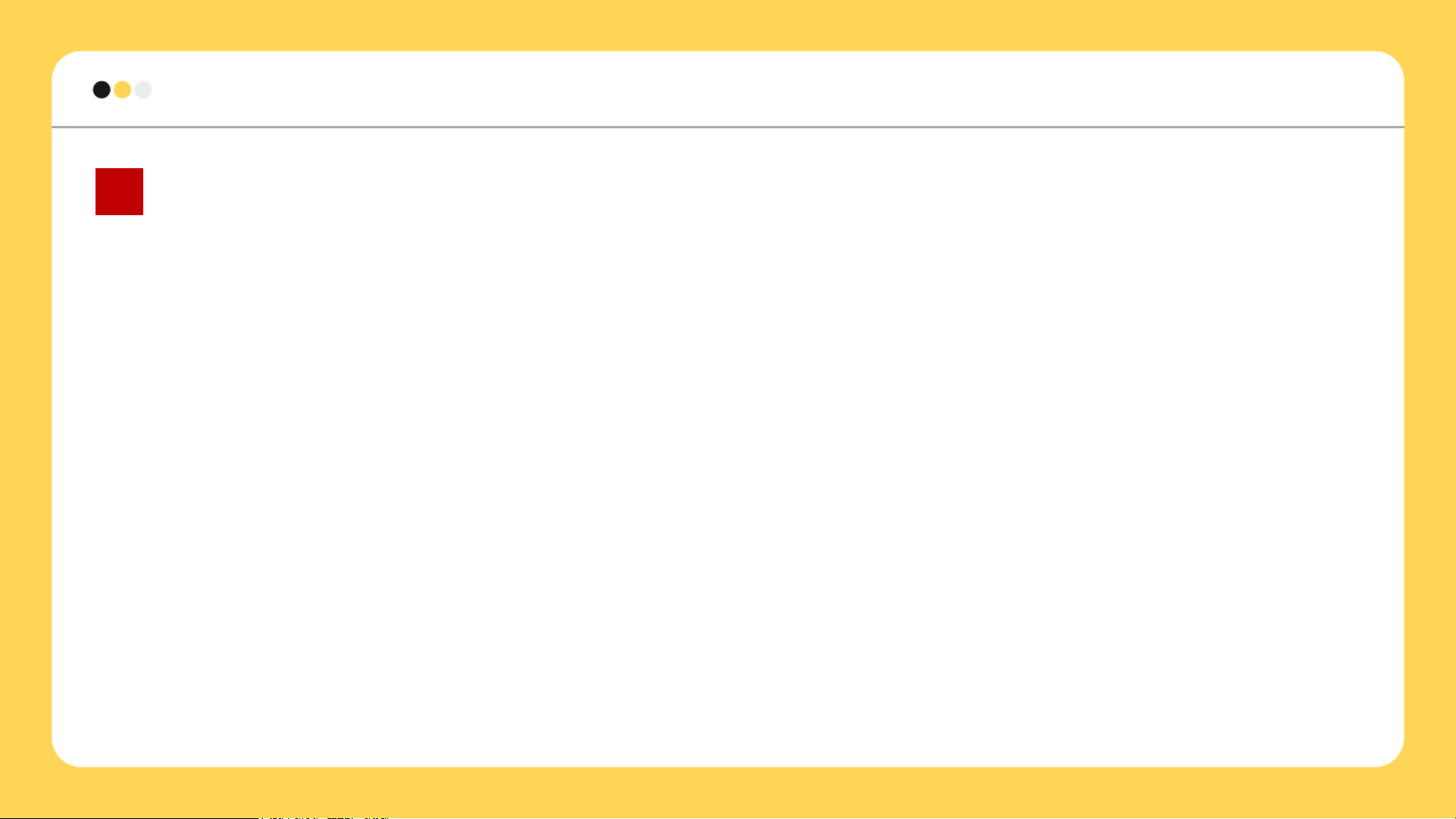
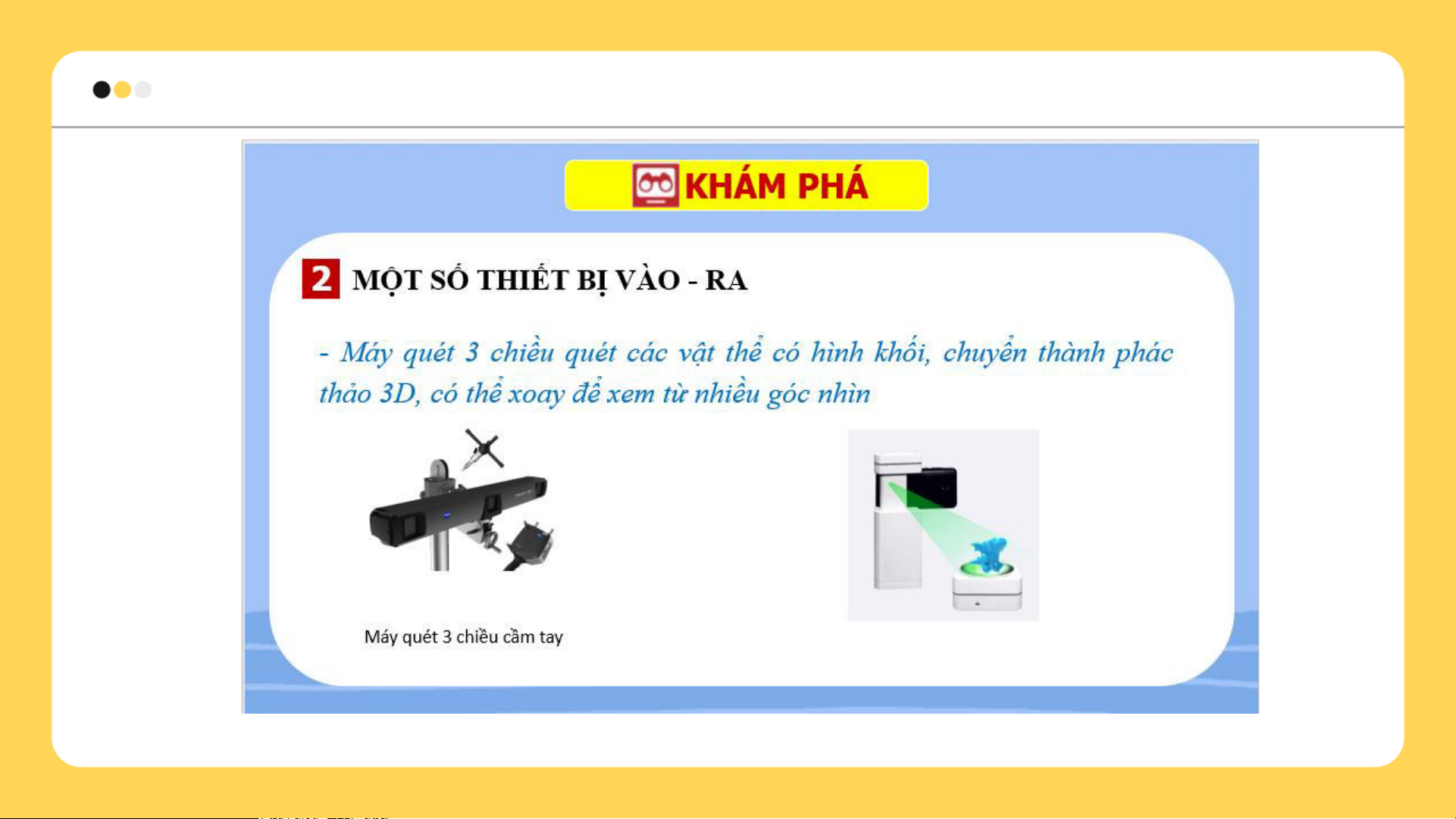
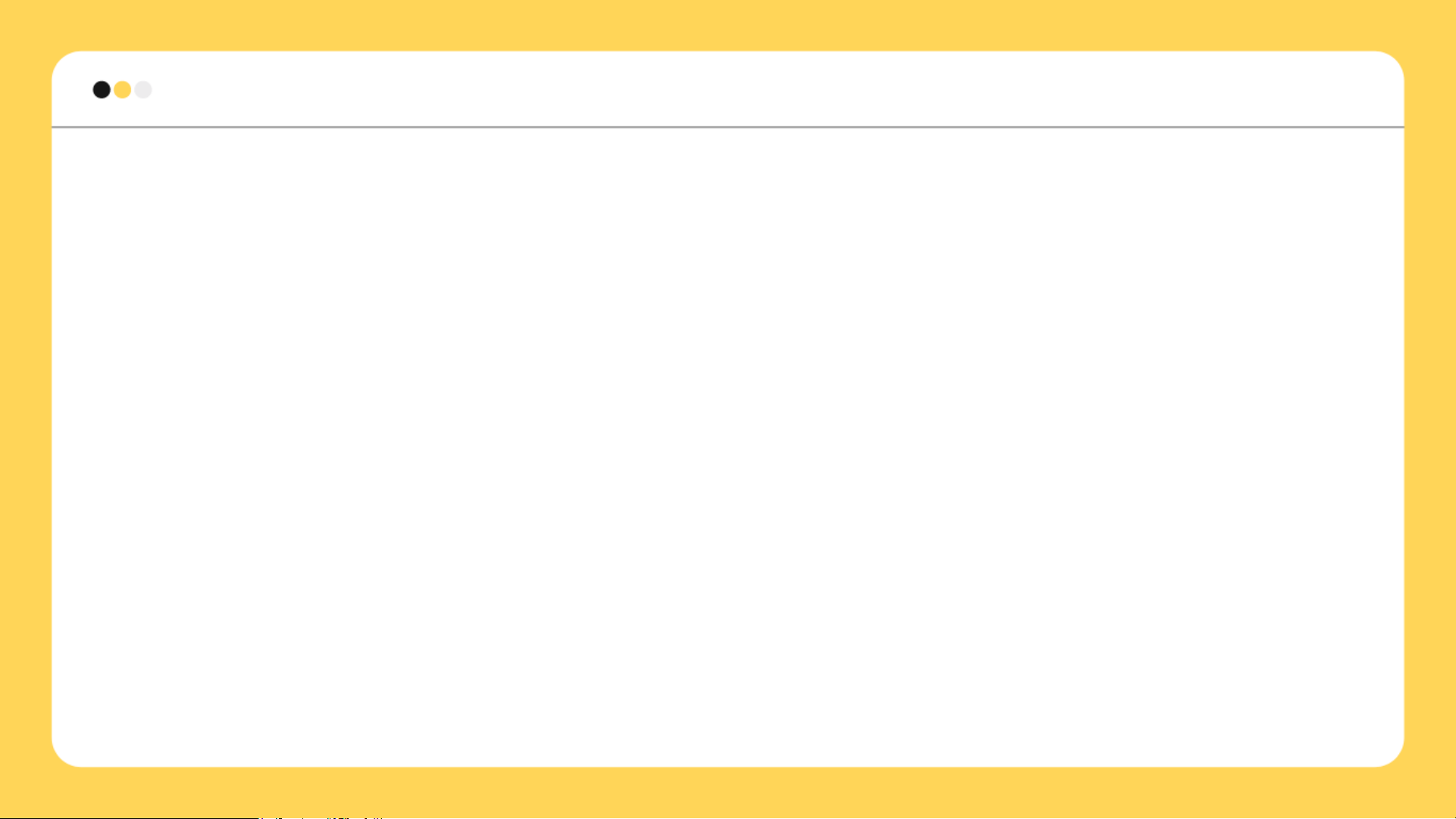
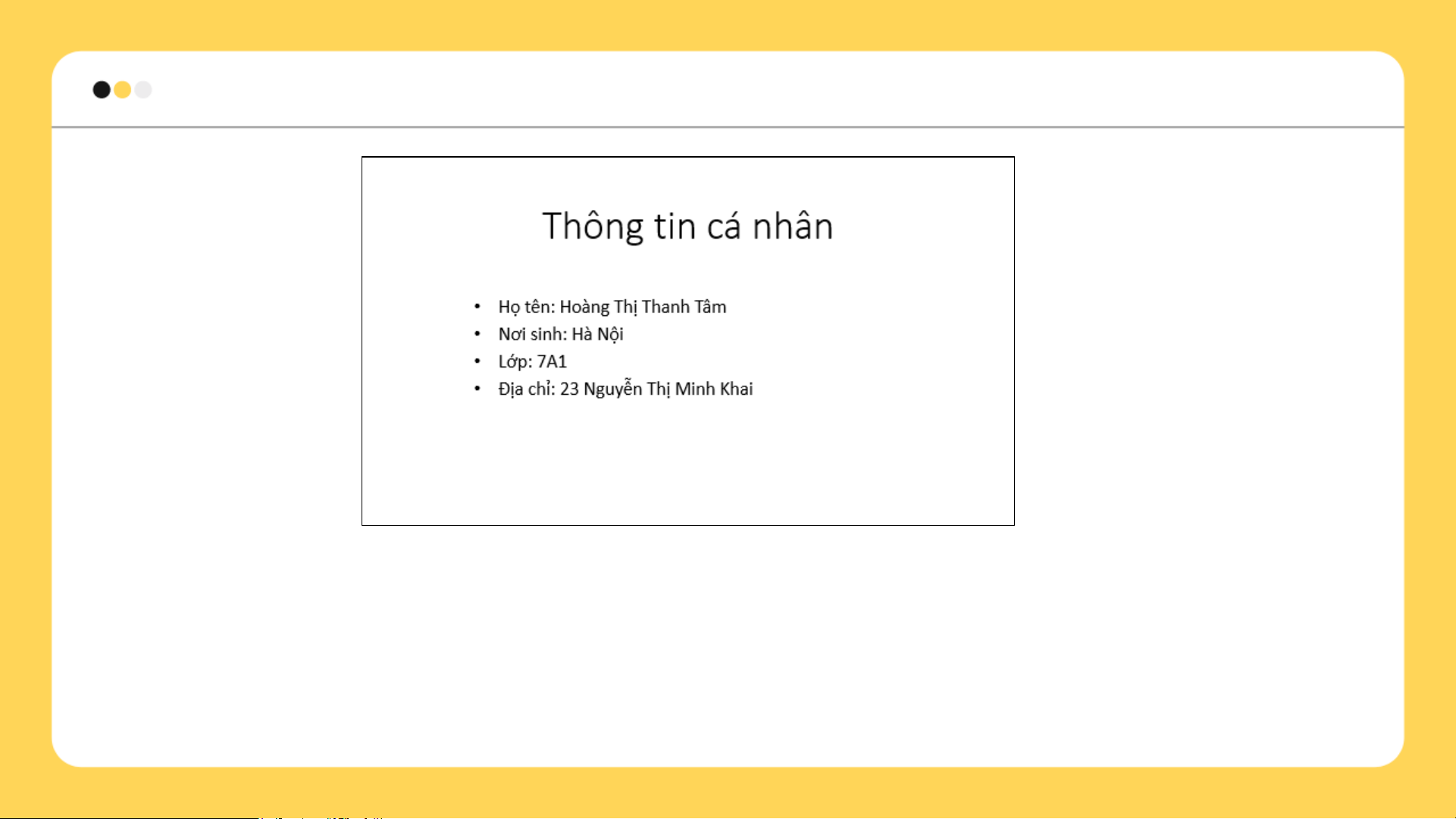
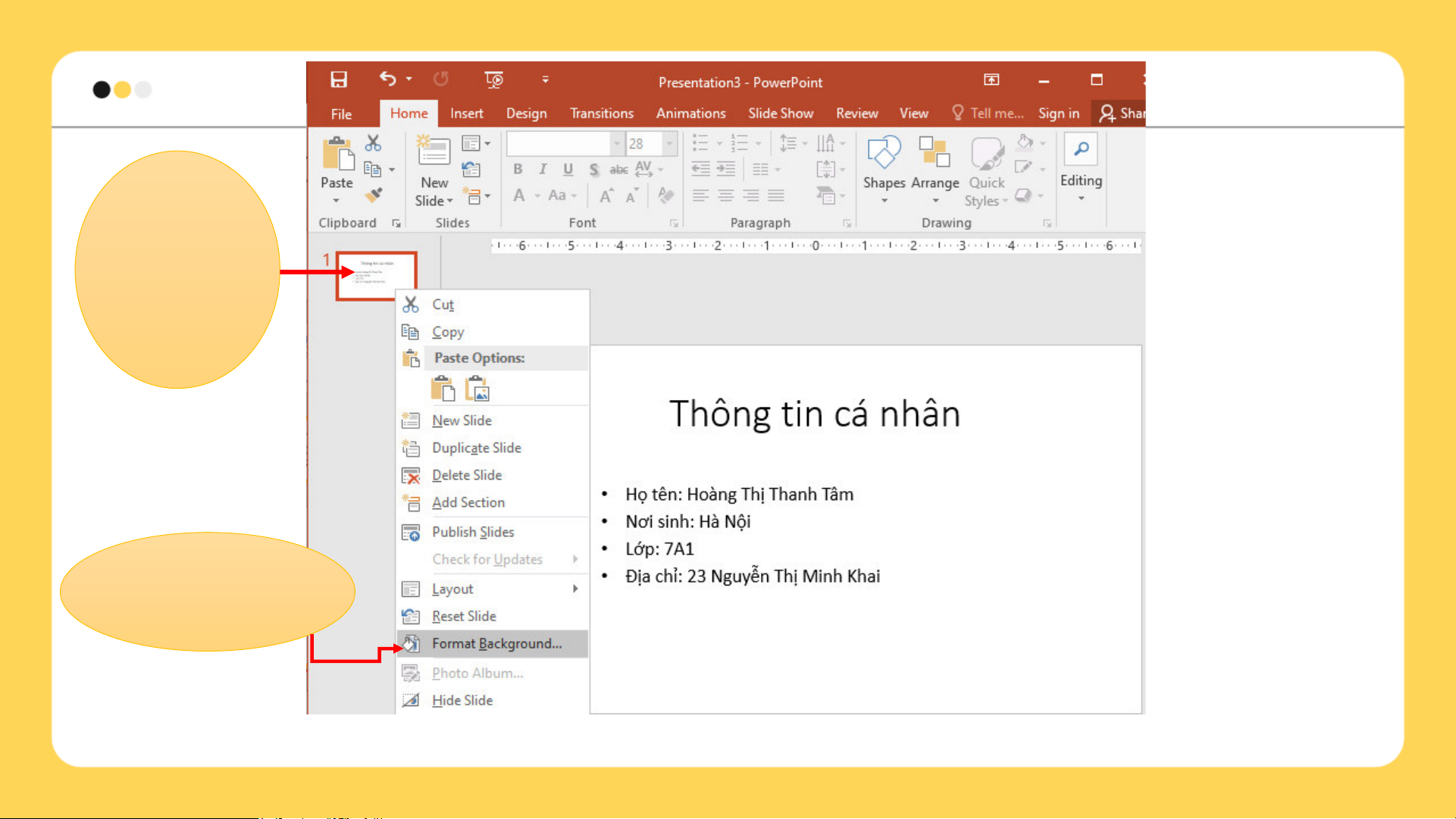
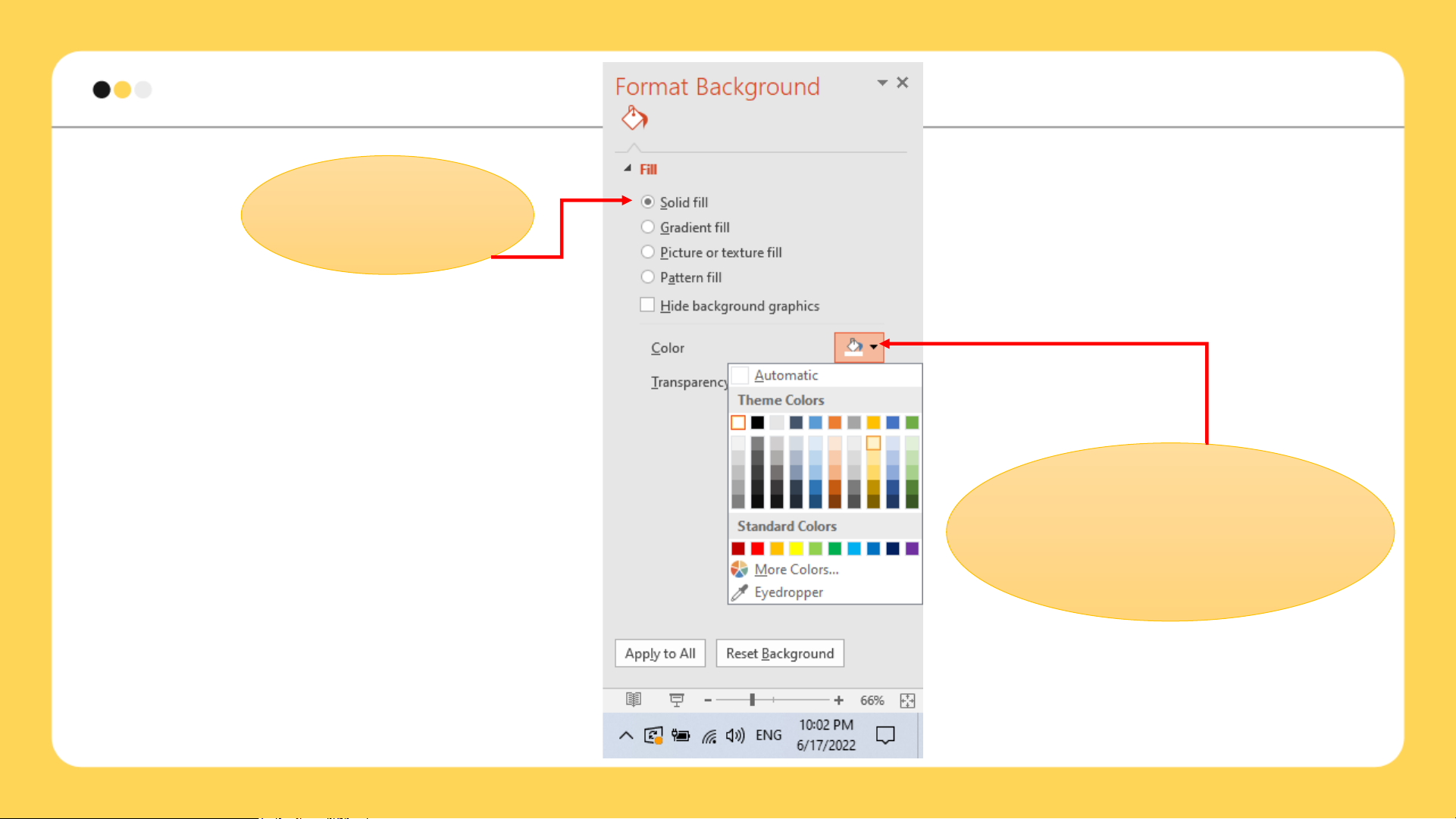
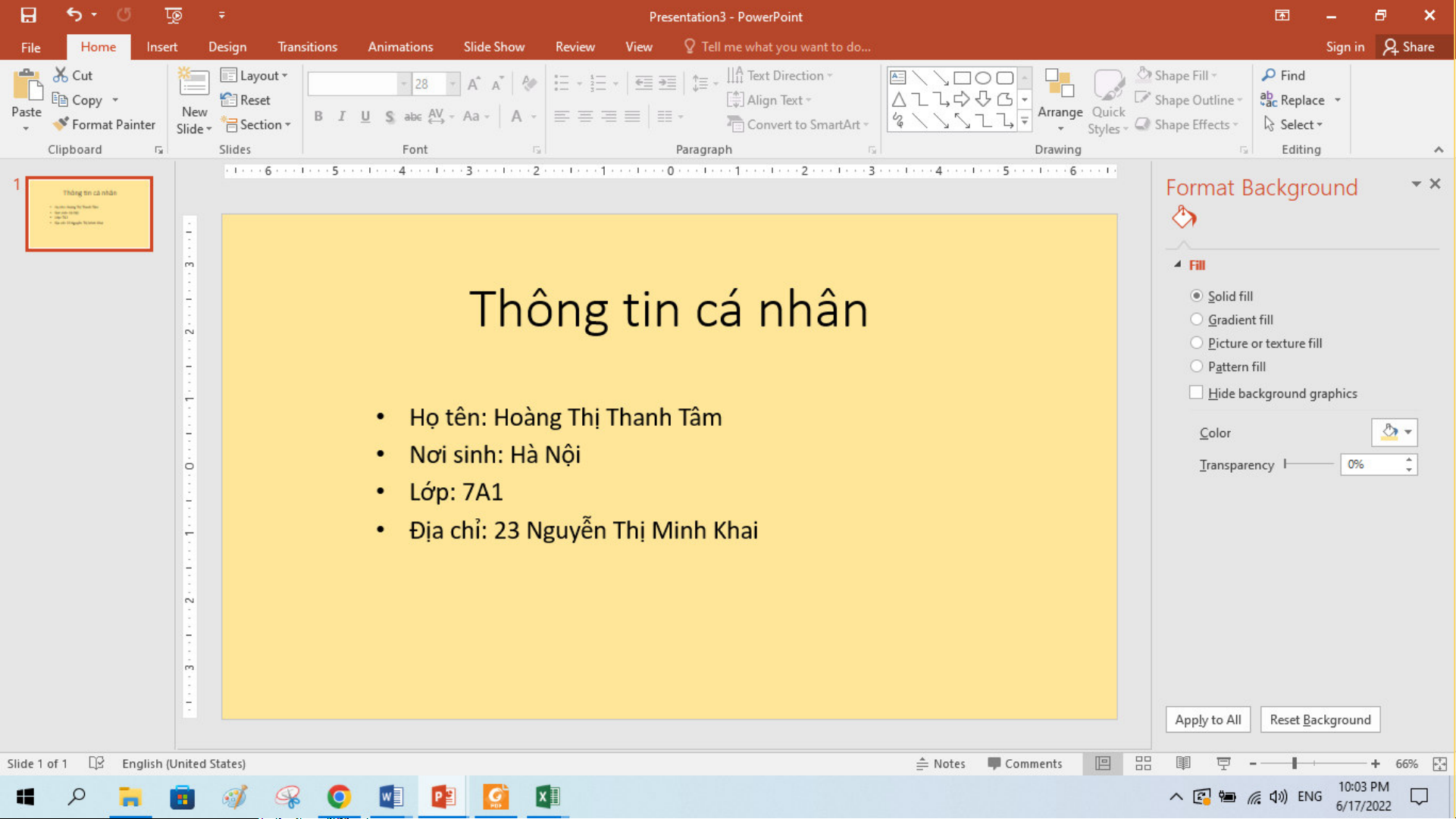
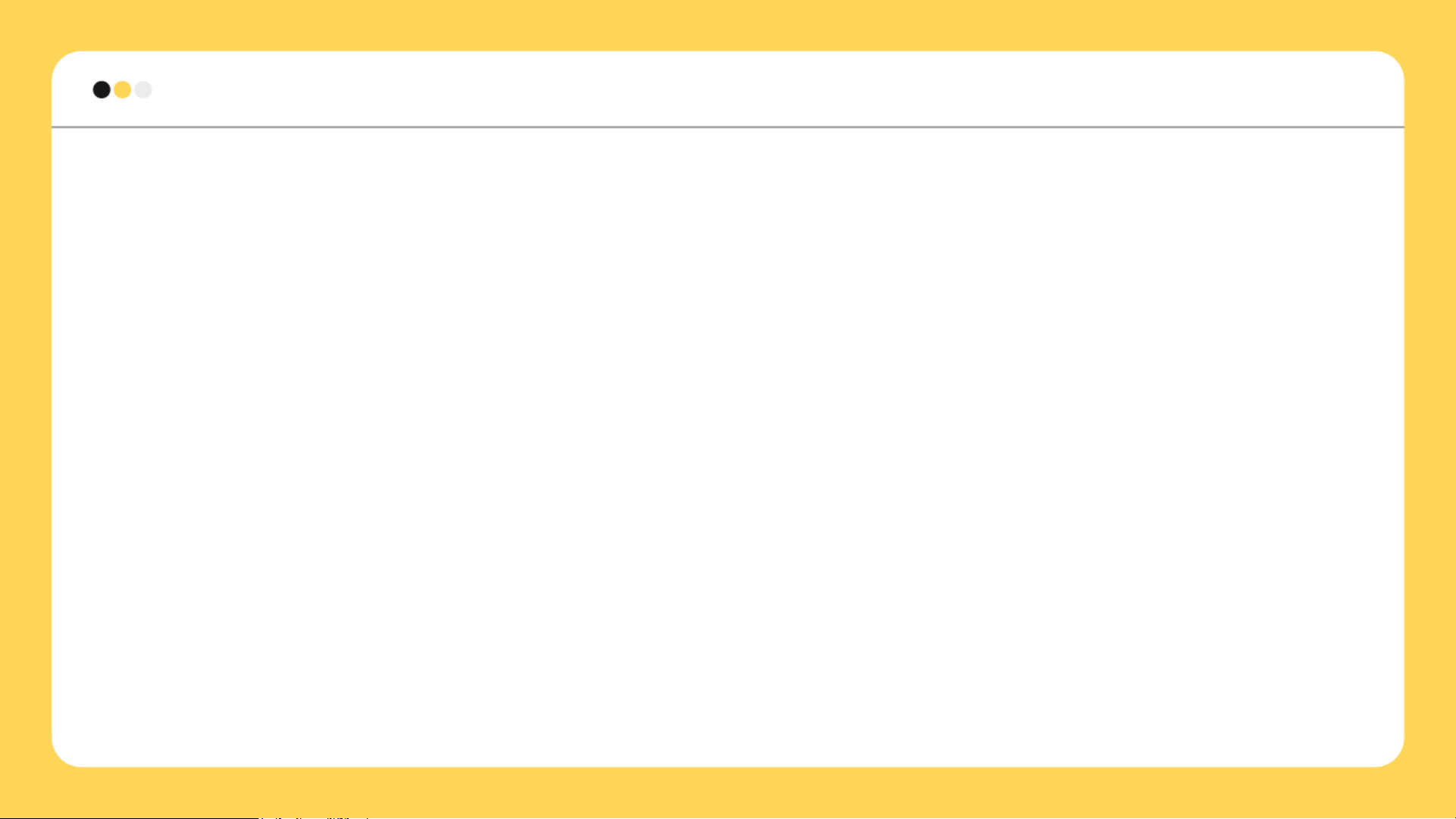
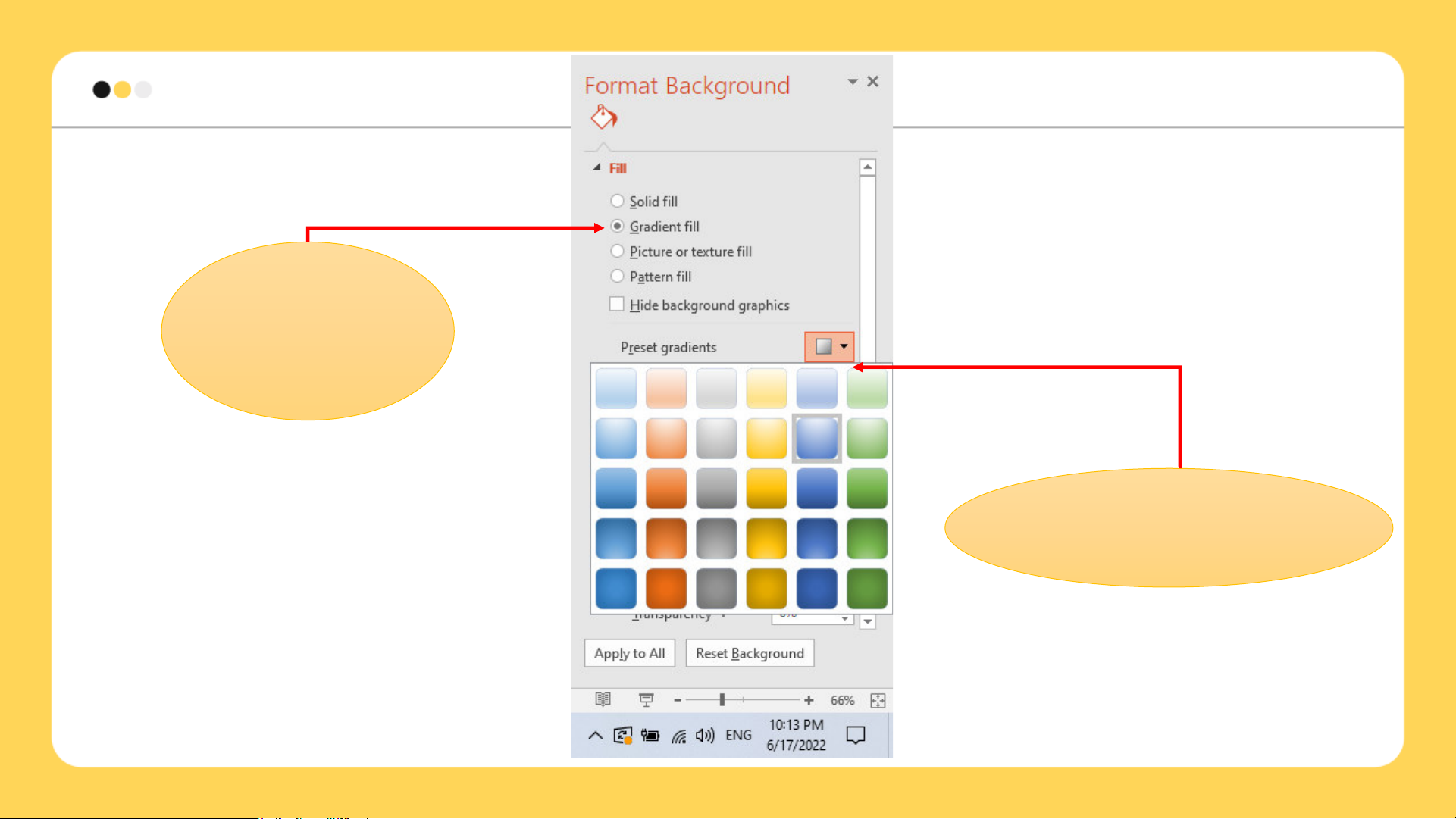

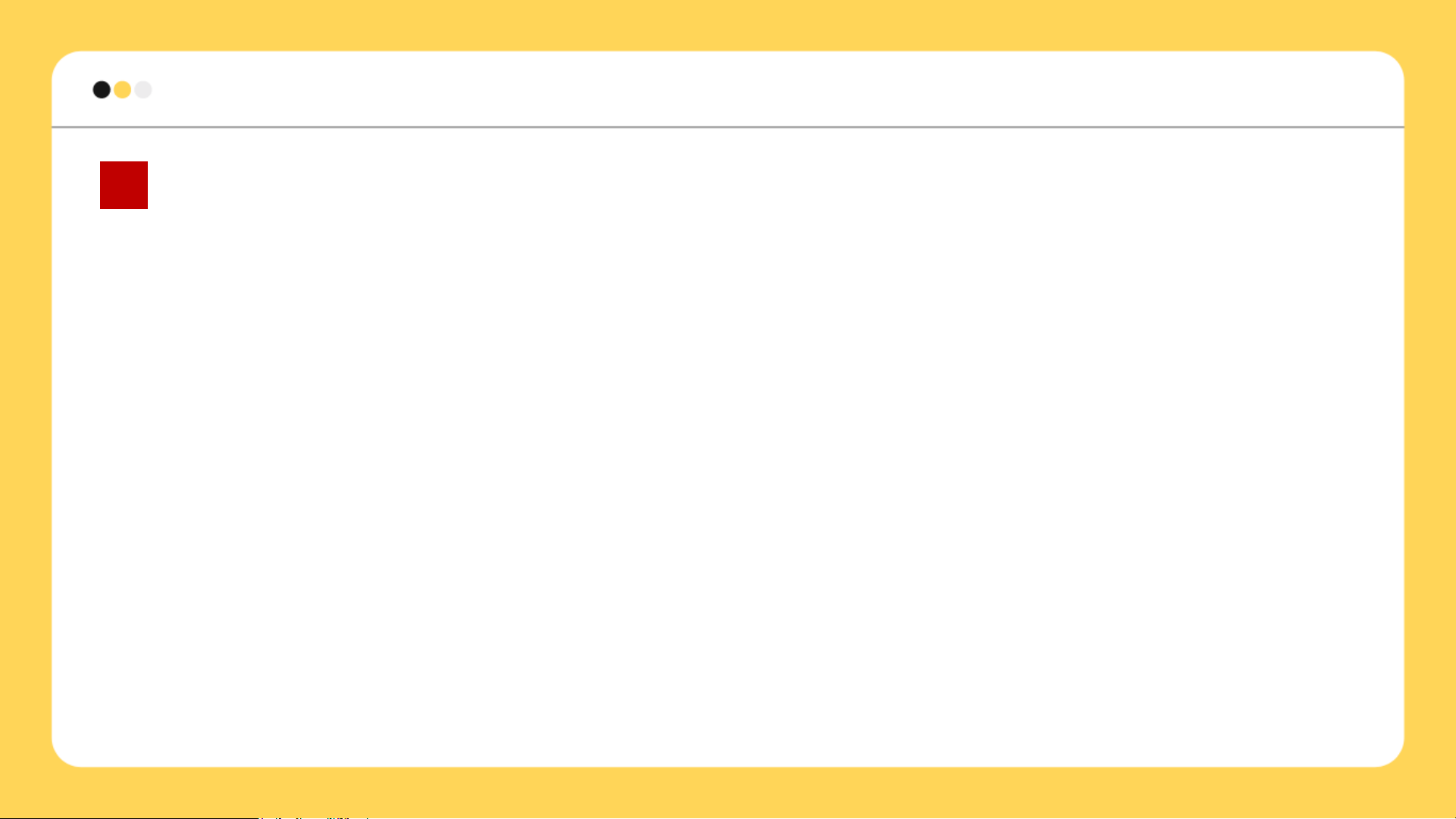
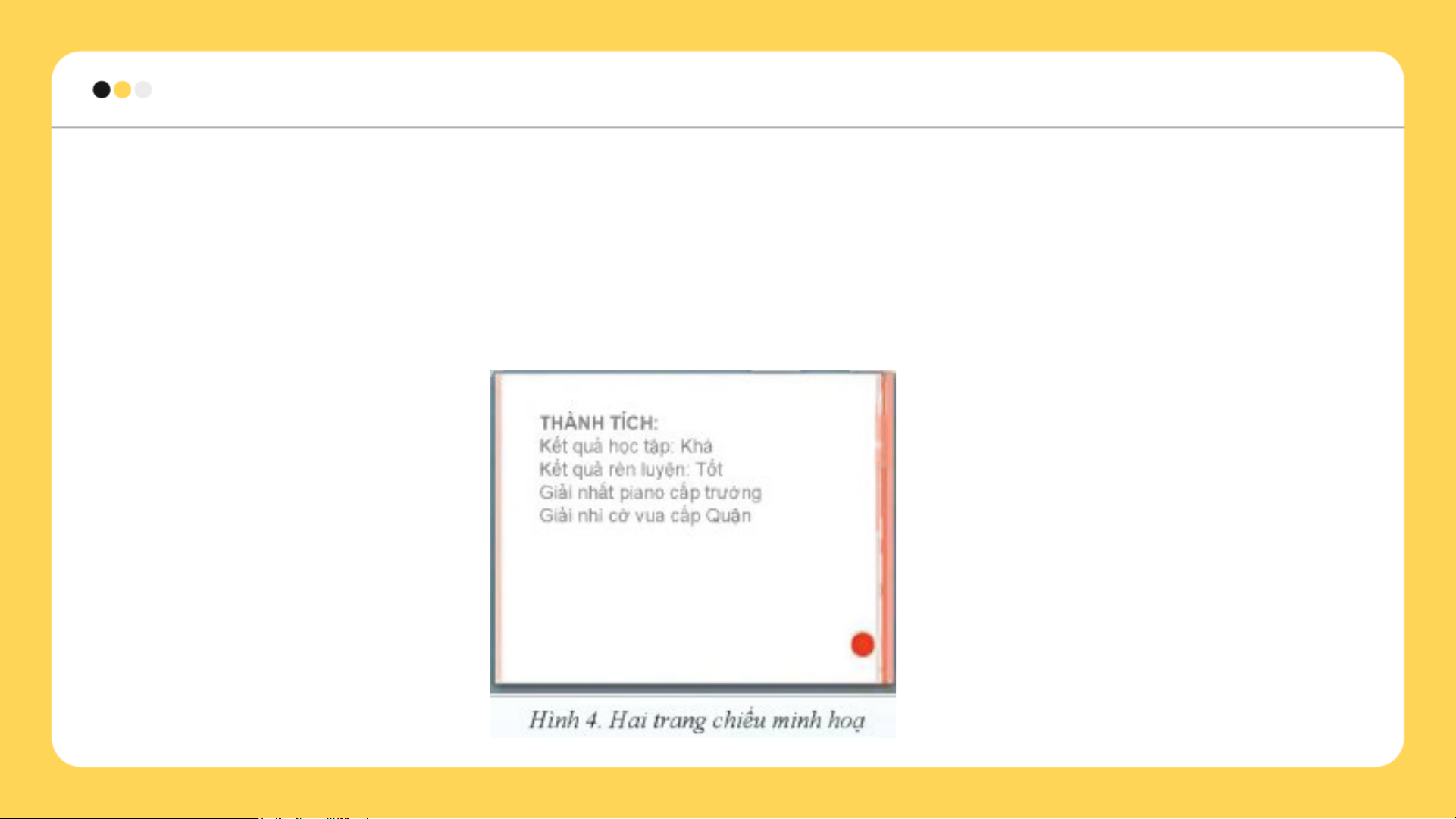
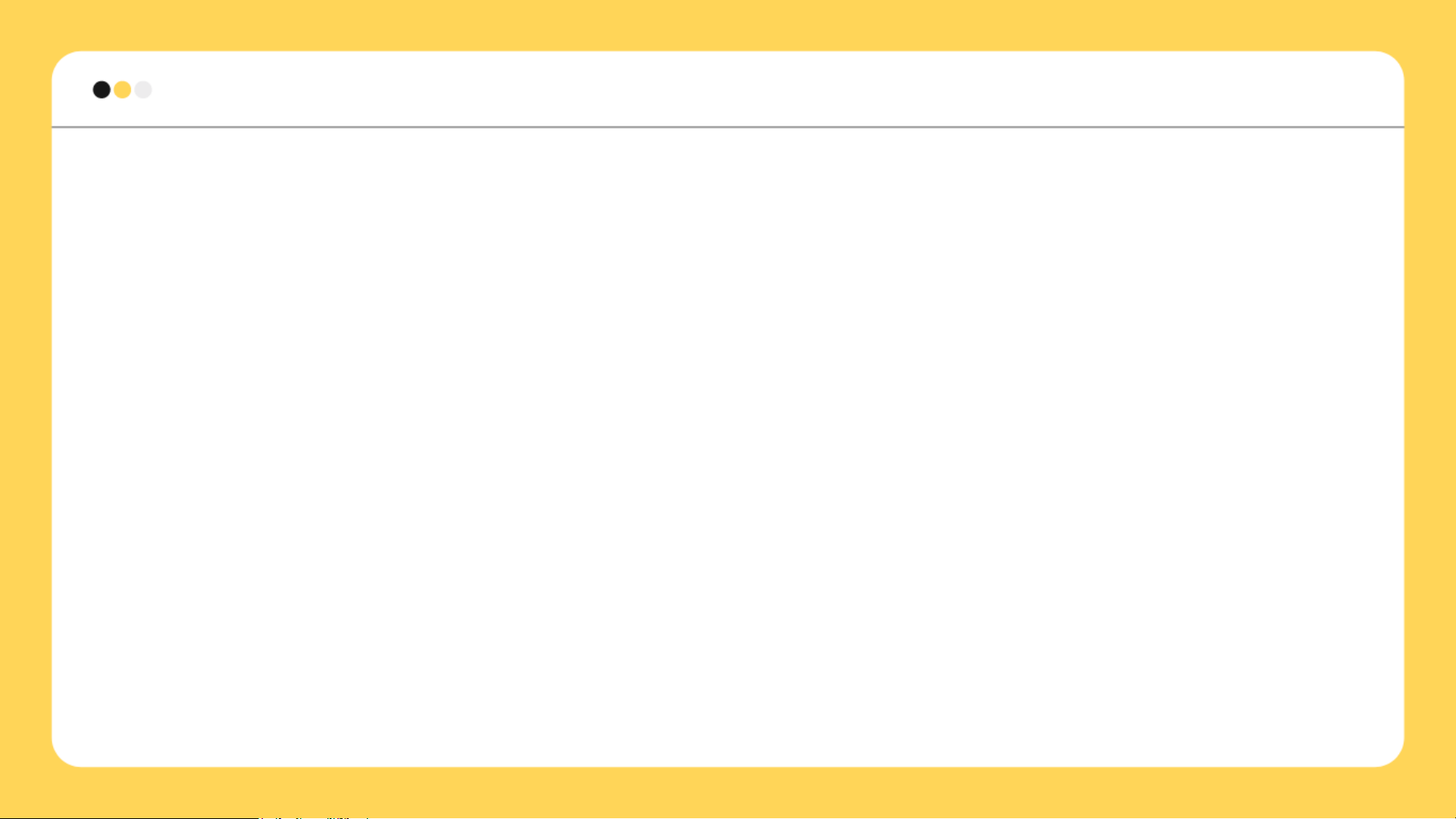

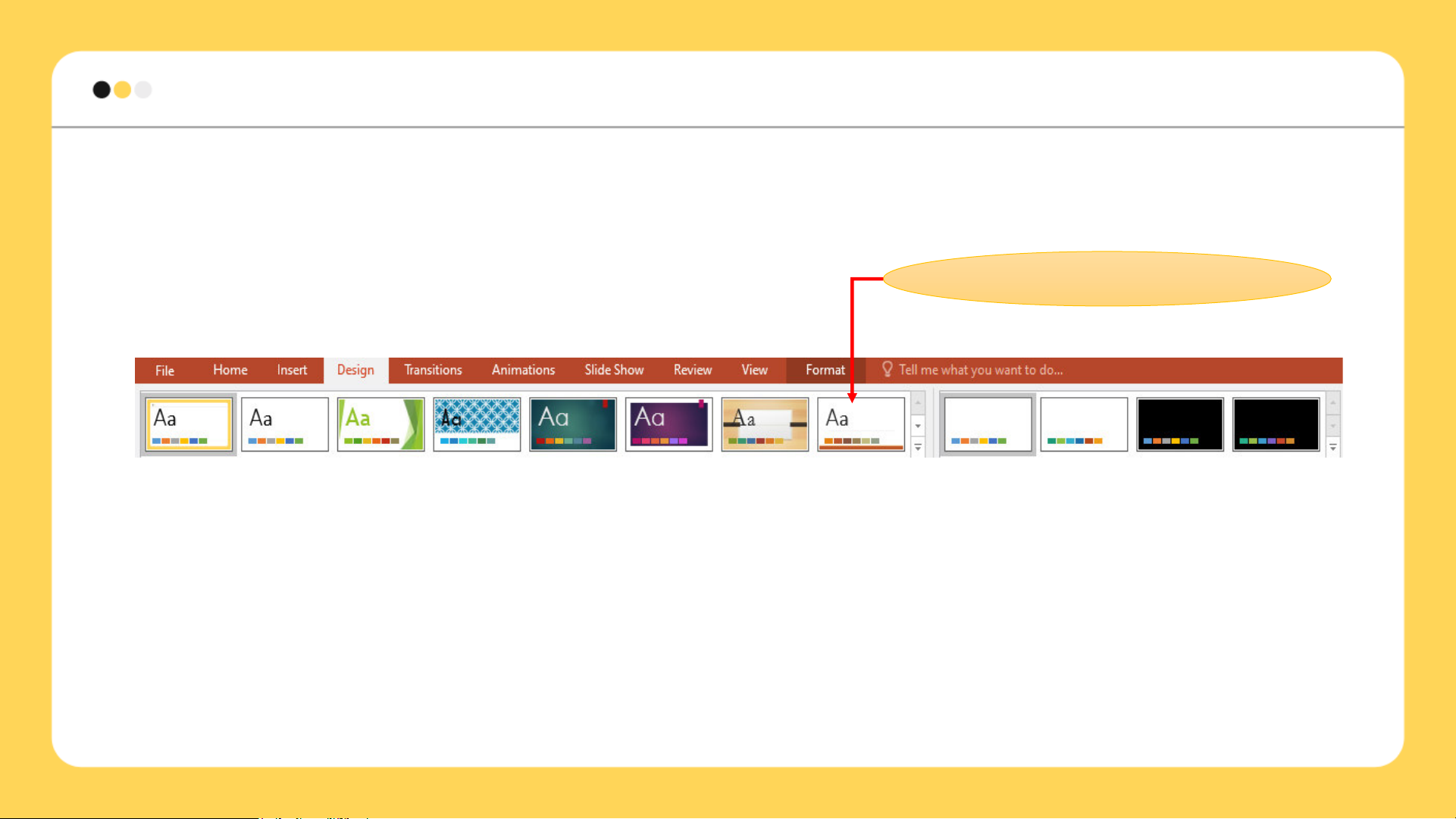
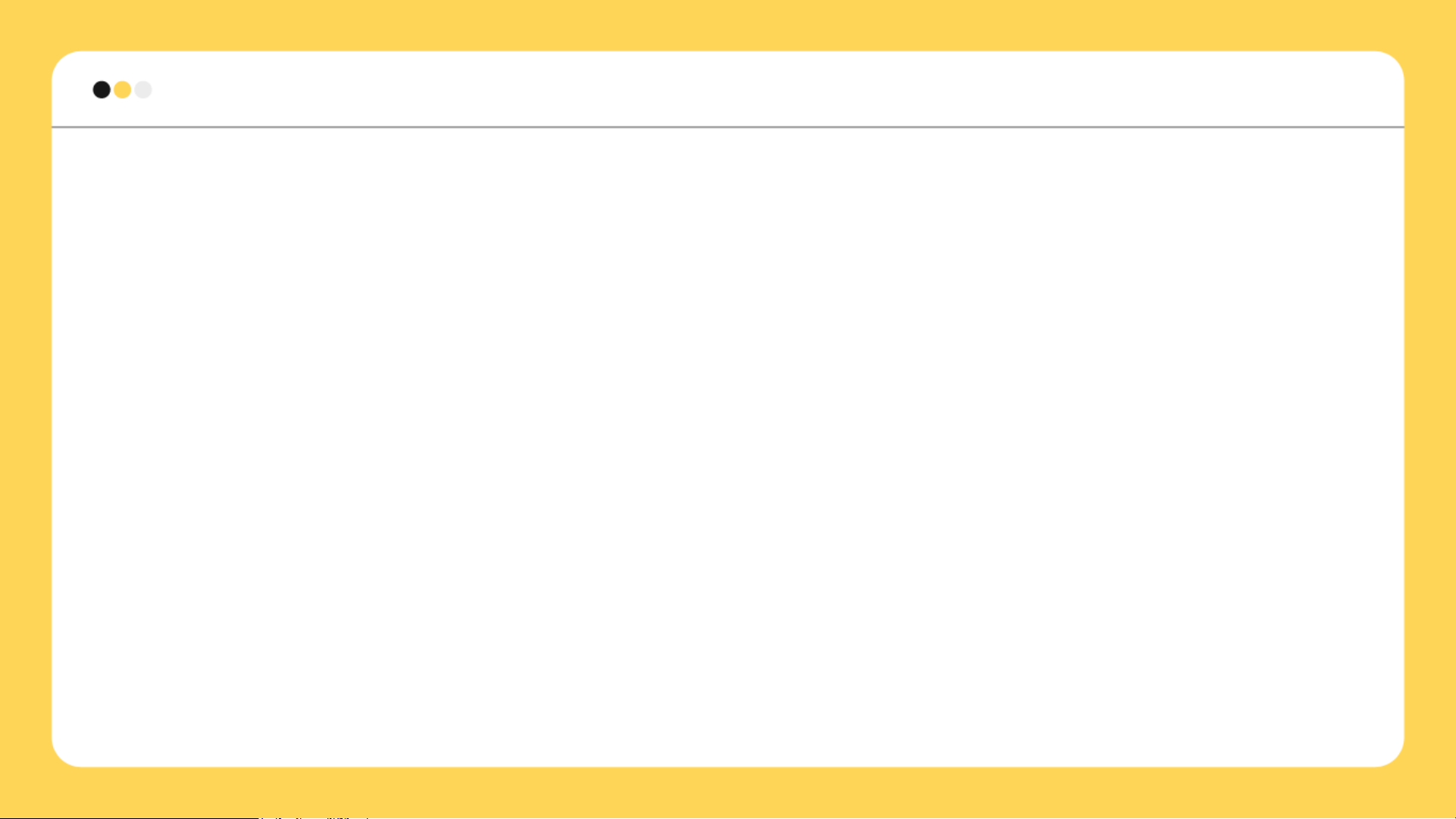

Preview text:
BÀI 13 THỰC HÀNH ĐỊNH DẠNG TRANG CHIẾU HOẠT ĐỘNG 1 Tại sao ta nên chọn màu nền cho trang chiếu? Nêu cách chọn màu nền cho trang chiếu?
1 Chọn màu nền cho trang chiếu -
Màu sắc sẽ làm bài trình chiếu trở nên rõ ràng, đẹp và hấp dẫn hơn. -
Màu sắc trên trang chiếu gồm màu nền, màu chữ, màu các hình ảnh. - Ví dụ:
Bài 1. Lựa chọn màu nền cho trang chiếu Hướng dẫn
Bước 1. Chọn trang chiếu cần điều chỉnh màu
Bước 2. Nhấn chuột phải vào trang chiếu chọn Format Background
Bước 3. Chọn mục Fill chọn Solid fill, tại mục Color chọn màu nền
trong bảng Thêm Colors
Hình 1. Trang chiếu minh họa 1. Nháy chuột phải vào trang chiếu 2. Chọn Format Background 3. Chọn mục Fill chọn Solid fill
Hình 2. Cửa sổ Format 4. Background
Tại mục Color chọn màu nền trong bảng Thêm Colors
- Nếu muốn thêm hiệu ứng màu cho màu nền, chọn Grandient fill và
chọn hiệu ứng trong mục Preset gradient
- Nếu muốn chọn hình ảnh có sẵn làm nền, chọn Picture or texture
fill, chọn File và chọn tệp ảnh
- Nếu muốn áp dụng màu nền cho tất cả các trang chiếu chọn Apply
to All. Nếu không muốn thiết lập màu nền, chọn Reset Background 1. Chọn mục Fill chọn Grandient fill 2. Chọn hiệu ứng trong mục Preset gradient
Hình 3. Hiệu ứng màu cho màu
nền của trang chiếu Định dạng văn bản cho trang chiếu bao gồm các mục nào?
2 ĐỊNH DẠNG VĂN BẢN CHO TRANG CHIẾU -
Định dạng văn bản cho trang chiếu bao gồm:
+ Thiết lập các thuộc tính Bullets (đánh dấu đoạn)
+ Numbering (đánh số tự động) + Alignments (căn lề)
+ Line Spacing (giãn dòng), chọn font chữ, màu chữ, cỡ chữ và màu nền phù hợp
Bài 2. Định dạng văn bản cho trang chiếu
Em hãy thay đổi hình thức trình bày cho trang chiếu (Hình 4) như em muốn Hướng dẫn
Bước 1. Chọn văn bản cần định dạng
Bước 2. Chọn Home, chọn Font để thay đổi font chữ, cỡ chữ,
kiểu chữ, màu chữ và màu nền
Bước 3. Chọn Home, chọn Paragraph để căn lề, giãn dòng
Hình 5. Dải lệnh Home
- Có thể sử dụng các mẫu Themes có sẵn: chọn Design, chọn mẫu phù hợp
Chọn mẫu bài trình chiếu
Hình 6. Dải lệnh Design
- Thay đổi màu sắc và kiểu chữ của mẫu bằng nhóm lệnh Colors và Fonts LUYỆN TẬP
Câu 1. Em hãy tạo bài trình chiếu giới thiệu một bài học thuộc môn
học em yêu thích, sau đó đổi màu chữ và màu nền các trang chiếu mà em muốn.
Câu 2. Em hãy chèn thêm một số hình ảnh phù hợp và định dạng lại
các trang chiếu cho bài trình chiếu ở câu 1 CHÀO CÁC E IN M X
Document Outline
- Slide 1
- Slide 2
- Slide 3
- Slide 4
- Slide 5
- Slide 6
- Slide 7
- Slide 8
- Slide 9
- Slide 10
- Slide 11
- Slide 12
- Slide 13
- Slide 14
- Slide 15
- Slide 16
- Slide 17
- Slide 18
- Slide 19